Oracle再実行/アーカイブログモードのCDCの設定
以下は、特定のパブリッシャー/サブスクライバーシナリオの場合に1回だけ設定する必要のある設定手順です。
ステップ1: Oracleの再実行/アーカイブログモードによるパブリッシャーの設定
手順
- Talend Studioで新しいジョブを作成します。
- すべての必要な権限を持つ"publisher"ユーザーを使用して、CDC専用のデータベース接続を設定します。
- データベース接続を監視対象のデータベースに設定します。
タスクの結果
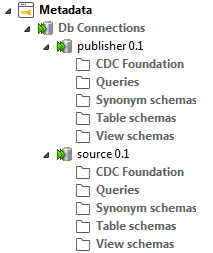
ステップ2: Oracleの再実行/アーカイブログモードによるソーステーブルの識別
キャッチするテーブルを識別するには、監視対象のデータベースのデータベース接続を右クリックして[Retrieve schema] (スキーマを取得)を選択し、リポジトリー内のソーステーブルスキーマを取得しロードします。
この例では、ソーステーブルはid、name、ageという3つのカラムを含むclientです。
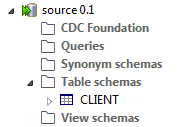
ステップ3: Oracleの再実行/アーカイブログモードで変更を取得して処理
このタスクについて
変更されたデータを取得するには、次の手順を実行してCDCとデータ間の接続を定義します。
手順
タスクの結果
CDC Foundationフォルダーに、サブスクリプションテーブルスキーマが表示されます。また、ソーステーブルの変更キャプチャーが有効であることを示すアイコンも表示されます。

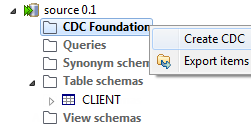
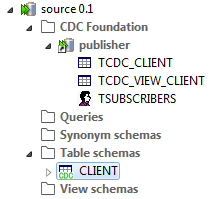
![[View All Changes] (変更をすべて表示)ダイアログボックスの概要。](/talend/ja-JP/studio-user-guide/8.0-R2024-11/Content/Resources/images/cdc_redolog_viewchanges_dbox.png)